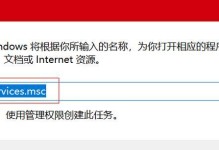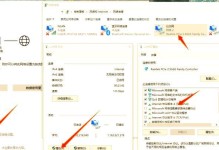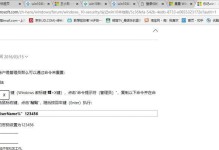在现代社会中,电脑已经成为我们生活和工作中不可或缺的工具。而USB网线作为连接电脑与其他设备的重要媒介,如果出现识别错误,将影响我们的工作效率。本文将介绍如何解决电脑识别USB网线错误的方法,帮助读者迅速排除故障,提高工作效率。
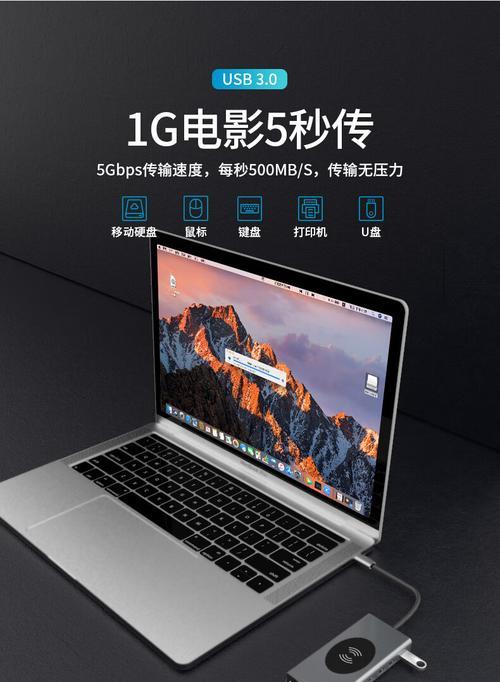
一、检查USB网线连接端口是否松动
如果电脑无法识别USB网线,首先要检查连接端口是否松动。将USB网线拔出,然后重新插入电脑的USB接口,确保连接紧密。
二、更换USB网线
如果USB网线连接端口没有问题,那么可以考虑更换USB网线。有时候网线本身出现故障或损坏,会导致电脑无法识别。尝试使用另一根可靠的USB网线进行连接。

三、检查设备管理器中的USB控制器驱动程序
在设备管理器中查找到“通用串行总线控制器”一项,展开后查看其中是否有黄色感叹号或问号标记。如果有,说明USB控制器驱动程序可能存在问题,需要更新或重新安装驱动程序。
四、尝试使用其他USB接口
如果电脑无法识别USB网线,可以尝试使用其他USB接口。有时候某个USB接口可能有故障,而其他接口仍然正常工作。
五、重启电脑
有时候简单的重启电脑可以解决USB网线识别错误的问题。尝试重启电脑后再次连接USB网线,看是否能够被成功识别。
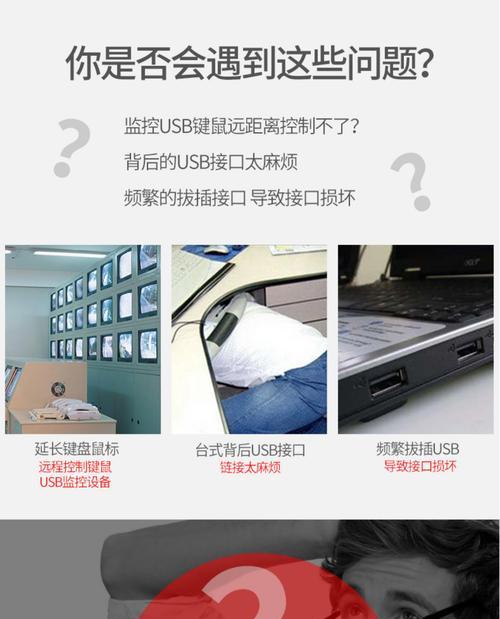
六、检查电脑是否有病毒或恶意软件
电脑中的病毒或恶意软件可能会干扰USB网线的正常识别。及时进行杀毒软件的扫描,清除可能存在的威胁。
七、检查操作系统是否需要更新
操作系统的更新往往会修复一些已知的问题和漏洞,包括USB网线识别错误的问题。检查电脑是否有最新的操作系统更新,进行必要的安装。
八、检查USB网线是否支持当前操作系统版本
有些旧型号的USB网线可能不支持当前使用的操作系统版本,导致无法识别。检查USB网线的兼容性,并选择适合当前操作系统的网线。
九、排除电脑硬件问题
有时候电脑识别USB网线错误是由于电脑硬件问题引起的。可以尝试将USB网线连接到其他电脑上,查看是否正常识别。如果在其他电脑上也无法识别,可能是USB网线本身的问题。
十、更新主板芯片组驱动程序
主板芯片组驱动程序的问题也可能导致USB网线无法识别。前往主板厂商的官方网站下载最新版本的驱动程序,并进行更新。
十一、检查USB网线是否有损坏
有时候USB网线本身会出现损坏,例如插头弯曲、线缆断裂等情况。检查USB网线的外观和连接部分是否有明显的损坏,如有需要更换新的USB网线。
十二、清理USB接口和插头
USB接口和插头在使用过程中可能会积累灰尘和脏物,导致不良接触。使用棉签和少量酒精轻轻清洁接口和插头,然后再次连接试试。
十三、尝试使用USB集线器
如果电脑的USB接口不够用,可以尝试使用USB集线器。将USB网线连接到集线器上,再将集线器插入电脑的USB接口,看是否能够成功识别。
十四、咨询专业技术支持
如果以上方法都无法解决USB网线识别错误的问题,可以寻求专业技术支持。联系电脑厂商或者专业维修人员,寻求他们的帮助和建议。
十五、
通过以上方法,我们可以解决大部分电脑识别USB网线错误的问题。根据具体情况选择合适的解决方法,可以迅速恢复USB网线的正常识别,提高工作效率。记得定期检查和维护USB网线及相关设备,避免出现类似问题。